
微信上的视频怎么发到qq上去 微信里的视频怎么分享到QQ
发布时间:2024-04-05 17:43:23 来源:丰图软件园
在日常社交应用中,微信和QQ是两个最常用的平台之一,有时候我们可能想要在微信上看到的视频分享到QQ上,或者在QQ上看到的视频分享到微信上。如何实现这样的跨平台分享呢?接下来我们就来讨论一下微信上的视频如何分享到QQ上,以及QQ上的视频如何分享到微信上的方法。让我们一起来探讨这个问题吧!
微信里的视频怎么分享到QQ
具体方法:
1.打开手机微信,点开你收到的视频。然后长按视频弹出选择项,选择 收藏到微信里
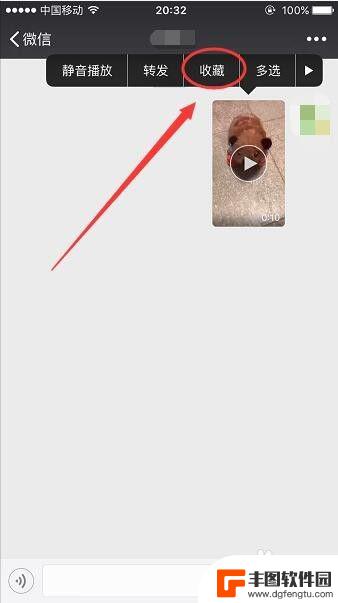
2.然后点开微信 我 的页面,点开 收藏
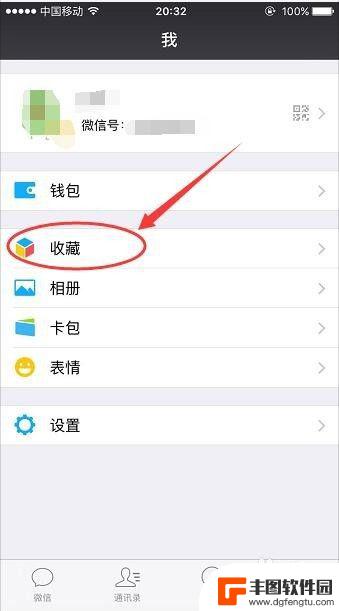
3.在收藏里面就可以看到你刚刚保存收藏的视频
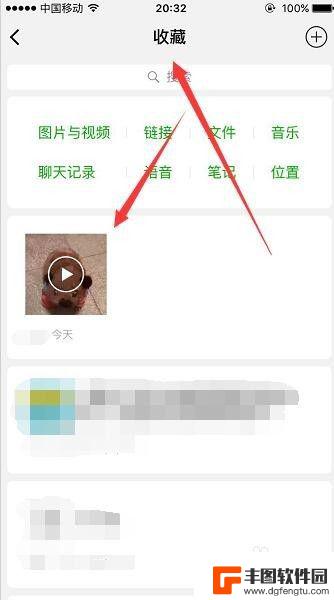
4.然后点开这个视频,点开视频页面右上角的三个小点。点开之后选择 保存视频

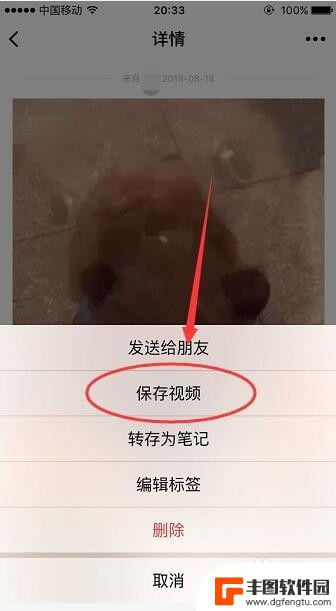
5.然后打开手机相册,就可以看到刚刚保存的视频
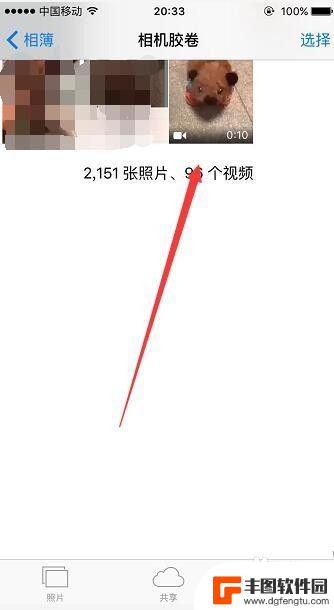
6.在手机相册里打开这个视频,点开左下角的分享图标,如图
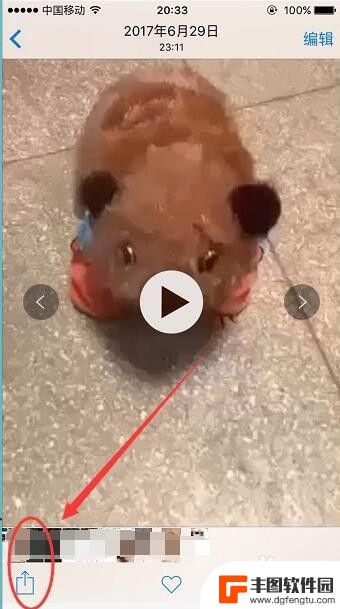
7.点开分享图标之后,弹出分享选项,选择 QQ
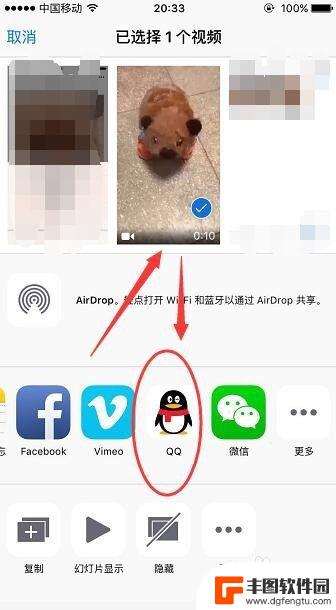
8.然后转到发送页面,点击发送给好友,选择好友,再次点击发送
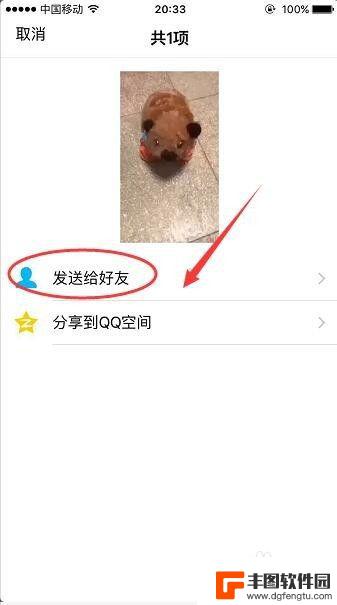
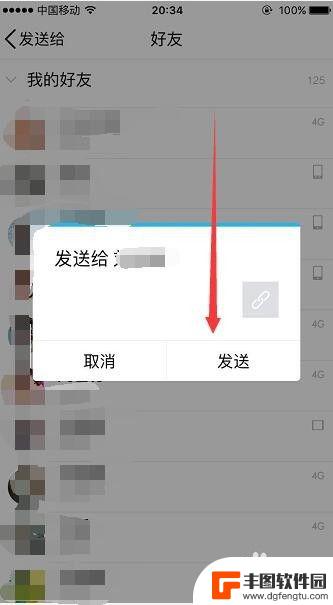
9.发送完毕之后,打开你和好友的QQ对话框就可以看到你刚刚分享发送给他的视频
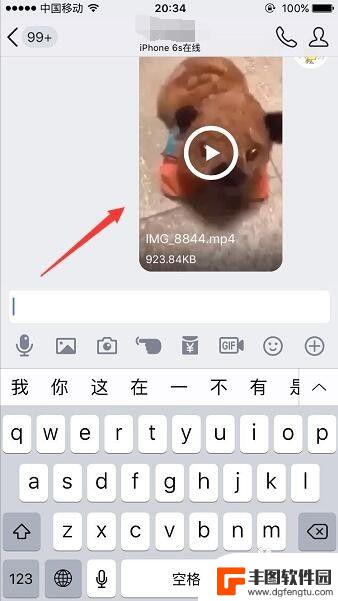
以上就是关于如何将微信上的视频发送到 QQ 的全部内容,如果有遇到相同情况的用户,可以按照小编提供的方法来解决。
热门游戏
- 相关教程
- 小编精选
-
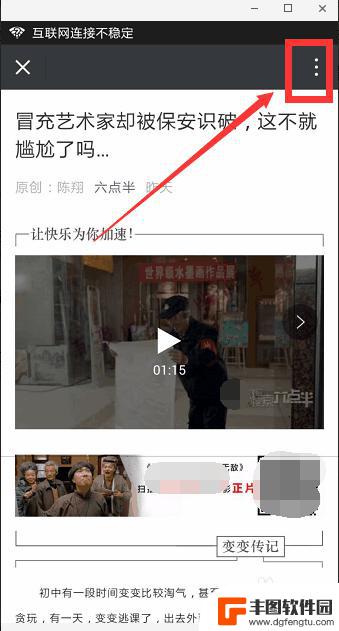
微信公众号里的视频怎么投屏 如何将微信视频投到电视上
随着智能电视和手机的普及,将微信公众号里的视频投屏到电视上已经成为了一种常见的需求,当我们在微信公众号中看到了一段精彩的视频时,如果想要与家人或朋友一起共享观看,投屏到电视上无...
2024-01-29
-

怎么把微信视频保存到电脑上 如何将微信中的视频保存到电脑
在日常生活中,我们经常会在微信中收到各种有趣的视频,想要保存下来以便日后观看或分享,但是在手机空间有限或者想要在大屏幕上观看时,如何将微信中的视频保存到电脑上成为了一个常见的问...
2024-05-29
-
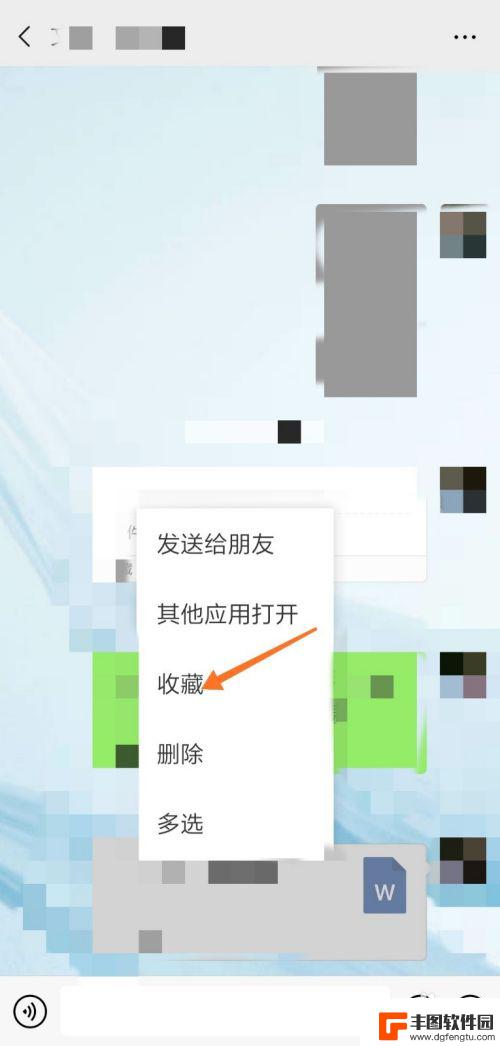
怎么把微信上的聊天记录转到qq上 如何将微信里的文件发送到QQ
现微信和QQ已成为我们日常生活中不可或缺的通信工具,由于个人需求和偏好的不同,有时我们可能会想要将微信上的聊天记录转移到QQ上,或是将微信中的文件发送到QQ上。这样的需求在实际...
2024-01-31
-
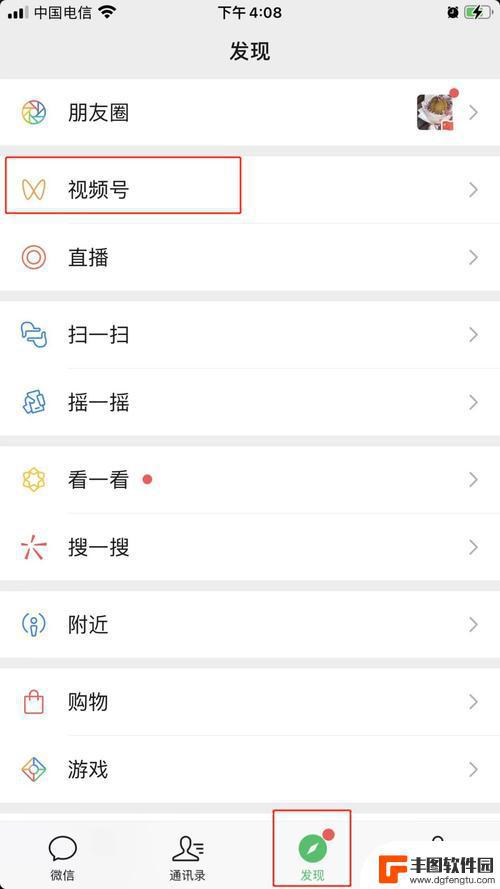
苹果手机如何打开微信视频号 微信视频号怎么打开
苹果手机如何打开微信视频号呢?其实非常简单,只需打开微信,点击底部的发现,然后在顶部找到视频号,点击进入即可,微信视频号是一个全新的内容创作平台,让用户可以通过视频的形式分享自...
2024-08-26
-
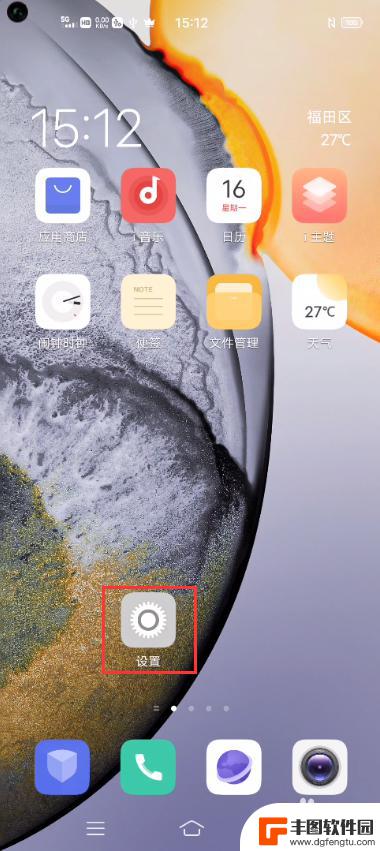
vivox90微信视频美颜怎么设置 vivo手机微信视频美颜功能在哪里开启
微信已经成为人们生活中不可或缺的通讯工具之一,而在微信中,视频通话也成为了人们分享生活、交流感情的重要方式。为了让自己在微信视频中更加美丽动人,vivo手机推出了微信视频美颜功...
2024-03-01
-
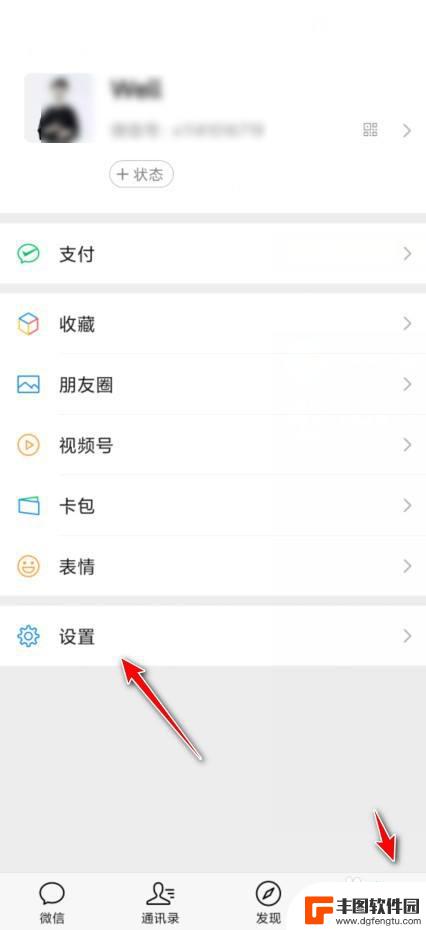
为什么别人给我发微信视频手机不响 微信视频通话无声音怎么解决
为什么别人给我发微信视频手机不响,在现代社交中,微信已经成为了人们日常生活中不可或缺的一部分,随着技术的不断进步,我们有时会遇到一些微信视频通话的问题,比如别人给我们发微信视频...
2023-11-08
-

苹果手机电话怎么设置满屏显示 iPhone来电全屏显示怎么设置
苹果手机作为一款备受欢迎的智能手机,其来电全屏显示功能也备受用户青睐,想要设置苹果手机来电的全屏显示,只需进入手机设置中的电话选项,然后点击来电提醒进行相应设置即可。通过这一简...
2024-11-27
-

三星山寨手机怎么刷机 山寨手机刷机工具
在当今科技发展迅速的时代,手机已经成为人们生活中不可或缺的重要工具,市面上除了知名品牌的手机外,还存在着许多山寨手机,其中三星山寨手机尤为常见。对于一些用户来说,他们可能希望对...
2024-11-27













